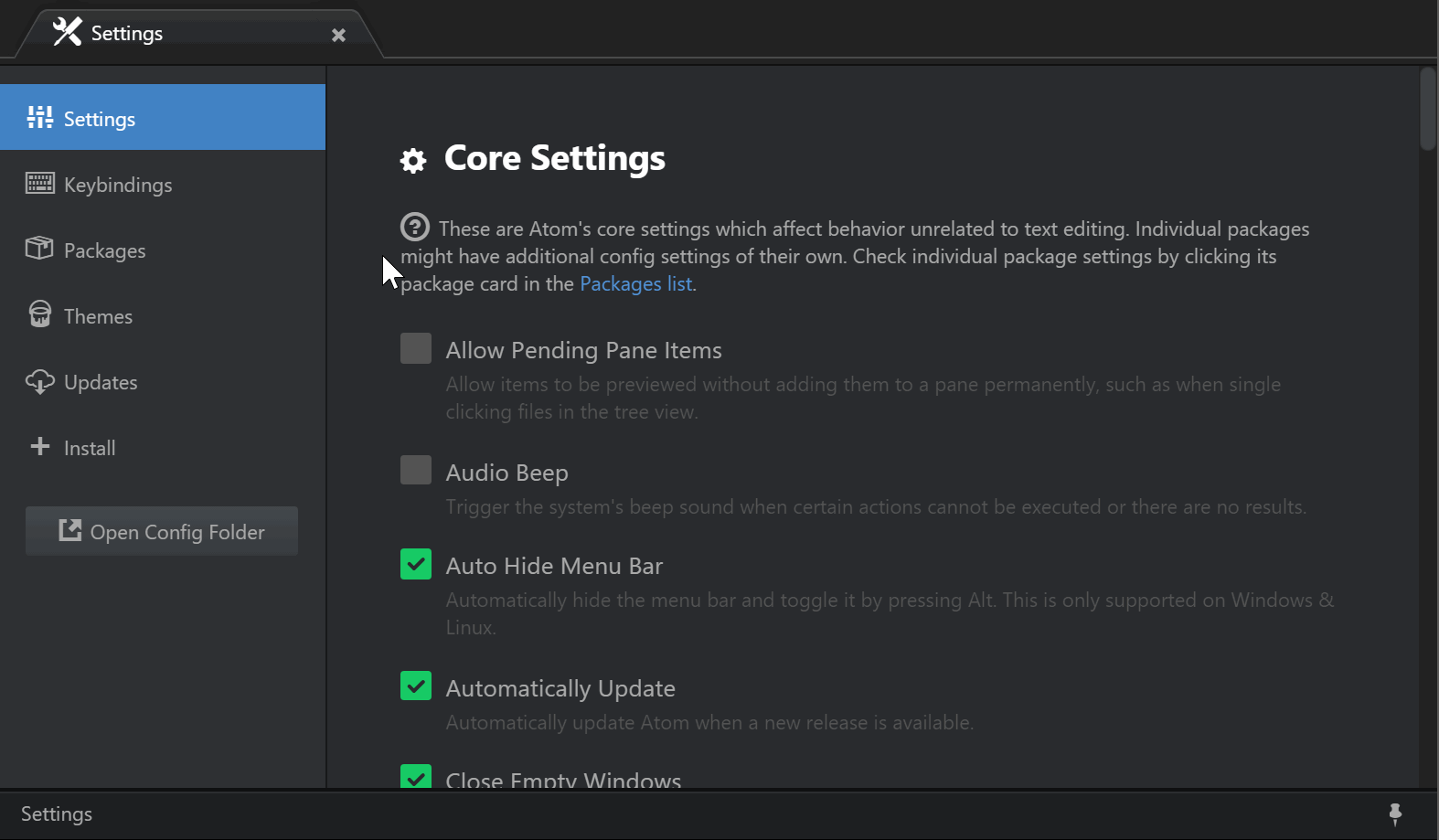如何使用enterprise git配置GitHub的Atom Editor
我刚刚在我的Windows机器上下载了GitHub的Atom Editor,现在尝试将我的Atom编辑器与git enterprise repo集成,例如:
https://git.company.com/abc.git
这样我就可以克隆,进行更改并签入。
我该如何完成这项工作?
1 个答案:
答案 0 :(得分:5)
出于本答案的目的,我将假设您有一个可用的git存储库,并在Atom中安装了git-plus和git-clone packages。
配置Git Clone
学习目标:配置Atom编辑器和Git Clone包,以便在合理的位置克隆您的git存储库。
- 第一步是配置Git Clone,按 Ctrl - ,打开设置。
- 点击左侧的
Packages,找到git-clone。 - 点击
Settings包的git-clone按钮,这将打开设置页面。 - 将
Target Directory设置为适合您的操作系统和设置的内容。我强烈建议这是一个快速本地驱动器,如SSD。 -
首先确定适当的git URL,我将使用GitHub URL,但这可能是任何git URL。
git@github.com:RichardSlater/activate-power-mode.git -
从Atom按 Ctrl - Shift - P 打开命令选项板,然后键入:
Git Clone到选择 Git Clone:克隆。 - 输入上面第一步的git网址,然后按 Enter 。
- 选择左侧TreeView中的一个文件,在本例中我将使用
lib/activate-power-mode.coffee。 -
我们要将
Line 32的限制从25更改为50- 继续进行此更改:@throttledSpawnParticles = throttle @spawnParticles.bind(this), 50, trailing: false -
保存此文件,请注意TreeView中文件的颜色已更改为橙色,状态栏将在右侧显示git状态消息:
+ 1, -1 -
现在我们需要添加此文件,再次按 Ctrl - Shift - P 然后键入{再次打开命令选项板{1}},按输入以暂存当前文件。
- 将显示绿色消息,表明文件已成功添加。
- 右键让我们继续为这个文件创建一个提交;再次打开Command Palette并键入
git add,将打开一个新的缓冲区,您可以在其中键入提交消息。继续并输入提交消息。 - 按 Ctrl + S 保存消息,关闭提交消息缓冲区并创建提交。
- 最后,通过打开命令选项板并键入
git commit。 ,将此提交推送到您的存储库
克隆存储库
学习目标:使用Atom Editor和Git Clone软件包,从中央存储库获取代码副本到您的开发计算机上。
完成上述三个步骤后,您将获得git存储库的克隆并打开一个新的Atom窗口。
进行一些更改
学习目标:了解如何使用Atom Editor和Git Plus软件包对代码进行一些更改,并将这些更改推送到中央存储库。
您现在应该从Atom编辑器对您的中央git存储库进行了更改。
相关问题
- 抛出undefined的JSHint不是GitHub的Atom编辑器中的函数
- 在GitHub的Atom编辑器中的某个目录中自动将文本添加到新文件
- GitHub的Atom编辑器中的多标记 - 开始了,想要取得更多进展
- 如何在GitHub的Atom编辑器中通过文件树上传文件
- 如何配置Atom编辑器以使用空格缩进的Python文件来处理属性?
- GitHub的Atom编辑器中的Git分支指示器
- 将“atom-typescript@8.5.0”安装到GitHub的Atom Editor中失败了
- 如何使用enterprise git配置GitHub的Atom Editor
- 在GitHub的Atom Editor中安装Kite插件
- 如何在Atom文本编辑器中配置Haskell?
最新问题
- 我写了这段代码,但我无法理解我的错误
- 我无法从一个代码实例的列表中删除 None 值,但我可以在另一个实例中。为什么它适用于一个细分市场而不适用于另一个细分市场?
- 是否有可能使 loadstring 不可能等于打印?卢阿
- java中的random.expovariate()
- Appscript 通过会议在 Google 日历中发送电子邮件和创建活动
- 为什么我的 Onclick 箭头功能在 React 中不起作用?
- 在此代码中是否有使用“this”的替代方法?
- 在 SQL Server 和 PostgreSQL 上查询,我如何从第一个表获得第二个表的可视化
- 每千个数字得到
- 更新了城市边界 KML 文件的来源?